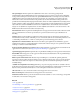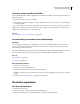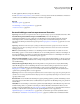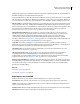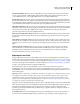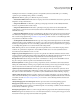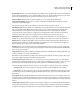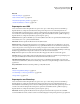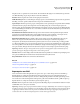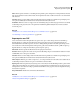Operation Manual
303
ADOBE ILLUSTRATOR CS4 GEBRUIKEN
Importeren, exporteren en opslaan
Kleur Hiermee geeft u een kleur voor de vulling van transparantie op. Kies Transparant om transparantie te behouden,
Wit om transparantie met wit te vullen, Zwart om transparantie met zwart te vullen of Anders als u een andere kleur
wilt selecteren.
Anti-alias Hiermee worden rafelige randen in de illustratie vloeiend gemaakt door middel van supersampling. Als u
deze optie uitschakelt, blijven de harde randen van lijnwerk behouden bij het rasteren.
Interliniëren Hiermee worden voorlopige versies van de afbeelding in lage resolutie weergegeven in de browser terwijl
de afbeelding wordt gedownload. Door het gebruik van interliniëring lijkt de laadtijd korter, maar de bestanden
worden wel groter.
Zie ook
“Richtlijnen voor de resolutie van afbeeldingen voor de definitieve uitvoer” op pagina 283
“Een afbeelding voor het web optimaliseren” op pagina 420
Exportopties voor TIFF
Als uw document meerdere tekengebieden bevat, geeft u eerst op hoe u deze wilt exporteren. Pas dan klikt u op
Opslaan (Windows) of Exporteer (Mac OS) in het dialoogvenster Exporteren. Als u ieder tekengebied als een
afzonderlijk TIFF-bestand wilt exporteren, selecteert u Tekengebieden gebruiken in het dialoogvenster Exporteren.
Als u slechts een bereik van tekengebieden wilt exporteren, geeft u het desbetreffende bereik op. Klik vervolgens op
Opslaan (Windows) of Exporteer (Mac OS) en geef de volgende opties op:
Kleurmodel Hiermee bepaalt u het kleurmodel van het geëxporteerde bestand.
Resolutie Hiermee bepaalt u de resolutie van de gerasterde afbeelding. Hogere resolutiewaarden resulteren in betere
beeldkwaliteit, maar ook in grotere bestanden.
Anti-alias Hiermee worden rafelige randen in de illustratie vloeiend gemaakt door middel van supersampling. Als u
deze optie uitschakelt, blijven de harde randen van lijnwerk behouden bij het rasteren.
LZW-compressie Hiermee past u LZW-compressie toe, een compressiemethode zonder verlies die de details niet uit
de afbeelding verwijdert. Selecteer deze optie om een kleiner bestand te maken.
Bytevolgorde Hiermee bepaalt u de juiste bytevolgorde voor het schrijven van het afbeeldingsbestand op basis van het
platform dat u kiest. Illustrator en de meeste recente toepassingen kunnen bestanden lezen met de bytevolgorde van
beide platforms. Als u niet weet in welk programma het bestand kan worden geopend, selecteert u het platform waarop
het bestand wordt gelezen.
ICC-profiel insluiten Maakt een document met beheerde kleuren.
Zie ook
“Richtlijnen voor de resolutie van afbeeldingen voor de definitieve uitvoer” op pagina 283
“Kleuren in digitale afbeeldingen” op pagina 99